FTP Serversicherung, Schritt-für-Schritt-Anleitung
Ausführliche Produktinformationen finden Sie auf der BackupChain BackupChain Home Page.
Unabhängig davon, ob Sie den FTP-Server von BackupChain oder einen anderen FTP-Host verwenden, müssen Sie nur das Backup-Ziel auf FTP auswählen und auf Durchsuchen klicken:
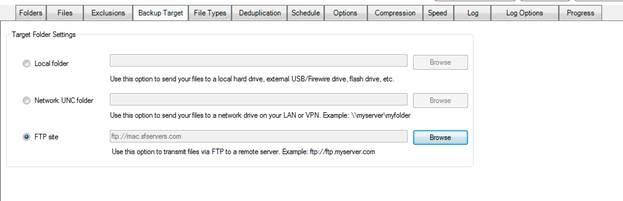
Geben Sie nun die Verbindungsdetails ein, die für den Zugriff auf Ihren FTP-Server erforderlich sind:
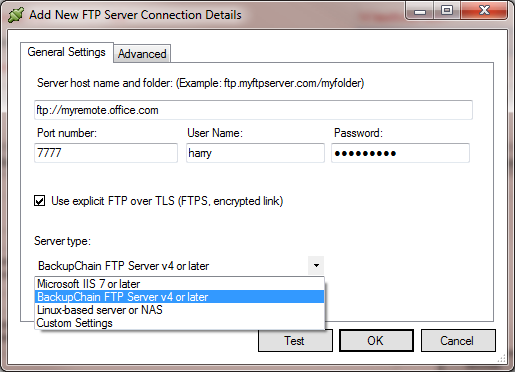
Geben Sie nicht das Präfix ftp:// ein, sondern geben Sie einfach die IP-Adresse oder den Hostnamen wie oben gezeigt ein.
Die Portnummer wird unten separat eingegeben. Port 21 ist der Standardport, der für die meisten FTP-Server verwendet wird.
Sie müssen einen Benutzernamen und ein Kennwort eingeben, anonym für den anonymen Zugriff verwenden, wenn Ihr Server dies unterstützt und Sie keinen eigenen Benutzernamen haben.
Die Option „Explizites FTP über TLS verwenden“ schaltet verschlüsseltes FTPS ein, wodurch Ihre Sitzung vor Abhören geschützt wird.
Die Wahl des Servertyps ist sehr wichtig. Wenn Sie einen gesicherten BackupChain-FTP-Server verwenden, wählen Sie „BackupChain FTP Server v4 oder höher“. Verwenden Sie für IIS 7 und höher sowie vollständig kompatible FTP-Implementierungen, die auf NTFS-Dateisystemen basieren, „Microsoft IIS 7 oder höher“. Wenn Sie einen NAS-Server haben, der auf Linux basiert oder nicht auf einem Windows-Betriebssystem, verwenden Sie „Linux-basierter Server oder NAS“. Verwenden Sie für alle anderen Szenarien „Benutzerdefinierte Einstellungen“, die Sie auf der Registerkarte „Erweitert“ bearbeiten können:
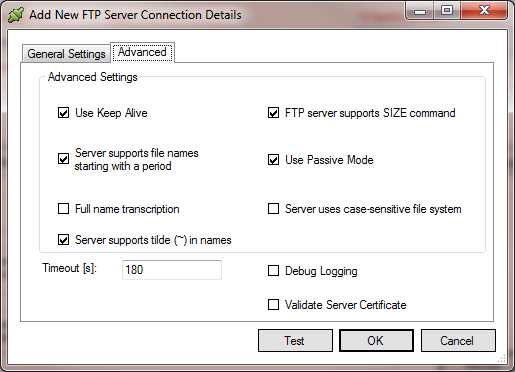
Auf dem obigen Bildschirm im benutzerdefinierten Modus können Sie die Voreinstellungen ändern.
„Use Keep Alive“ aktiviert eine Funktion, die versucht, die Verbindung bei langen Übertragungen aktiv zu halten (Line-Drop zu verhindern).
„FTP-Server unterstützt SIZE-Befehl“ sollte aktiviert bleiben. Es wird bereitgestellt, um mit nicht standardmäßigen FTP-Servern fertig zu werden, die keine SIZE-Befehle unterstützen.
„Passiven Modus verwenden“ ist der empfohlene Weg, um auf FTP zuzugreifen. Wenn Sie den aktiven FTP-Modus verwenden müssen, schalten Sie ihn aus, stellen Sie jedoch sicher, dass die Firewall ordnungsgemäß konfiguriert ist.
„Full Name Transcription“ bewirkt, dass BackupChain Zeichen in Codes transliteriert, da auf verschiedenen Systemen bestimmte Zeichen, die unter Windows gültig sind, nicht unterstützt werden. Einige Systeme erlauben keine Leerzeichen oder Sonderzeichen wie @ oder Punkte. Diese erscheinen in ihrem ASCII-Code zum Beispiel wie hier !2e.
Einige Versionen von IIS unterstützen keine Dateinamen, die mit einer Tilde ~ beginnen, für die Dienste, die ~ nicht vollständig unterstützen, müssen Sie „Server unterstützt ~ in Namen“ deaktivieren.
Auf Linux/Unix-Systemen wird bei Dateien und Ordnern zwischen Groß- und Kleinschreibung unterschieden, was zu Sicherungsfehlern führen kann, da Windows nicht zwischen Groß- und Kleinschreibung unterscheidet. Aktivieren Sie die Option „Server verwendet Dateisystem, bei dem die Groß-/Kleinschreibung beachtet wird“, um zu erzwingen, dass alle Namen in Großbuchstaben geschrieben werden.
„Serverzertifikat validieren“ zwingt BackupChain, das SSL-Zertifikat des Servers zu überprüfen, bevor es fortfährt. Lassen Sie diese Option deaktiviert, wenn Sie ein selbstsigniertes Zertifikat verwenden.
FTP-Backup-Eigenschaften
Wenn Sie Ihre Backups an einen BackupChain-FTP-Server senden, ist keine weitere Konfiguration erforderlich. Bei anderen FTP-Servern müssen Sie jedoch möglicherweise den FTP-Servertyp ändern, damit alle Dateien ordnungsgemäß gesichert werden. Für IIS-Ziele und Linux-basierte Ziele müssen Sie den entsprechenden FTP-Servertyp in den FTP-Zielordnereinstellungen Ihrer Sicherungsaufgabe auswählen.
Verwenden Sie immer einen leeren FTP-Backup-Ordner (Unter-)Ordner, wenn Sie die FTP-Funktion von BackupChain verwenden. Wenn Ihr FTP-Server die Transkription von Dateinamen erfordert und diese Funktion aktiviert hat, werden Sie nach Abschluss der Sicherung feststellen, dass die Sicherung die Dateinamen Ihrer Remote-Dateien mit Sonderzeichen wie „!20“ geändert hat. Darüber hinaus erweitert BackupChain jede Datei mit Dateidatumsinformationen.
Dies kann auch auftreten, wenn Sie einen BackupChain FTP-Server verwenden, auf dem die Option „AFD“ (Dateidatum anwenden) ausgeschaltet ist. Wenn Sie eine Verbindung zu einem BackupChain FTP-Server herstellen, legen Sie den Servertyp auf „BackupChain FTP Server“ fest und aktivieren Sie auf der Serverseite die AFD-Option.
Die Notwendigkeit der Transkription von Dateinamen ist darauf zurückzuführen, dass viele FTP-Server (insbesondere einige NAS-Geräte) nicht dem vollständigen Standard und
- Unterstützen Sie keine Dateidatumsmanipulation und
- Sonderzeichen in Dateinamen können nicht verarbeitet werden, z. B. Leerzeichen oder internationale Zeichen.
Beim Wiederherstellen von Dateien über den BackupChain-Wiederherstellungsbildschirm werden die Dateien jedoch immer mit den richtigen ursprünglichen Namen und dem richtigen Dateidatum wiederhergestellt.
Beachten Sie, dass einige FTP-Server keine langen Dateinamen (länger als 240 Zeichen) oder internationale Zeichen zulassen. Wenn Sie Probleme mit Unix-basierten FTP-Servern haben, überprüfen Sie, ob Ihr FTP-Konto Umbenennungsberechtigungen aktiviert hat, und versuchen Sie, die Pfadlänge und die Verwendung von Sonderzeichen zu begrenzen. BackupChain v4 und höher bieten einige zusätzliche Zeichentransliterationseinstellungen, um Dateien mit bestimmten Sonderzeichen auf diesen Systemen ordnungsgemäß zu sichern.
Der FTP-Server von BackupChain ist in der Lage, Pfade mit einer Länge von bis zu 32.767 Unicode-Zeichen zu verarbeiten. Bei Verwendung auf einem NTFS-Volume gibt es praktisch keine Dateigrößenbeschränkung.
Weitere Tutorials
- So richten Sie BackupChain FTP / FTPS-Server ein
- Video: So klonen Sie eine Systemfestplatte, SSD oder ein RAID auf eine andere Festplatte
- Was sind Hyper-V Prüfpunkte?
- Daten Backup Tipps #2: NAS Dateiserver Sicherung
- FTP Serversicherung, Schritt-für-Schritt-Anleitung
- Automatische Hyper-V-Wiederherstellung auf neuen Pfad oder ursprünglichen Speicherort
- Video: Sicherung einer Hyper-V VM Maschine im Laufenden Betrieb
- Video: Wiederherstellung von VMware VMs, Schritt-für-Schritt
- Sicherungssoftware für Windows Server 2022, 2019, VMware, Hyper-V
- BackupChain Backup Software Konzepte
- Wiederherstellen von Hyper-V-VMs: Die Dateibasierte Methode
- Daten Backup Tipps #5: Rotation & Externe Festplatten
- Die Nachteile von Hyper-V-Passthrough-Disks und warum Sie sie nicht verwenden sollten
- Externe Dienstprogramme vor, während oder nach Backups Ausführen
- Protokolloptionen, Sicherungsoptionen und Fortschritt
- Video: So Richten Sie eine Windows Sicherungsaufgabe mit Disk Imaging
- Was ist die Hyper-V-Livemigration, und wie funktioniert sie?
- Hinzufügen von virtuellen Hyper-V-Computern zu Sicherungsaufgaben
- Geschwindigkeits- und Bandbreitendrosselung für Backups
- Sichern und Wiederherstellen virtueller Hyper-V-Computer
- VirtualBox Während des Betriebs Sichern – Live Oracle VM Backup Software
- Virtuelles Hyper-V-Netzwerk: Alles, was Sie wissen müssen
- Backup-Konfiguration je nach Dateityp (Registerkarte Dateiversionierung / Bereinigung)
- Daten Backup Tipps #1: Ordnung muss sein!
- So installieren Sie Hyper-V Schritt für Schritt

